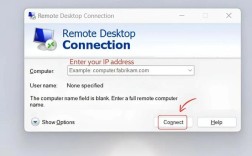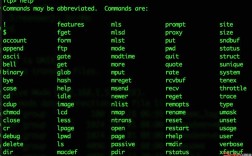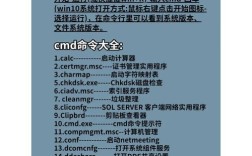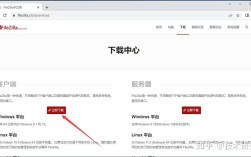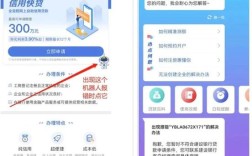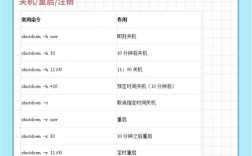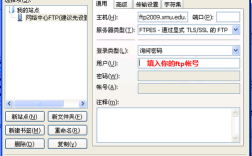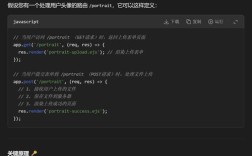公司网页FTP知道后如何登入:FTP(File Transfer Protocol,文件传输协议)是一种用于在网络上进行文件传输的标准协议,许多公司会通过FTP服务器来管理网站文件、共享资源或进行数据备份,当用户获取到公司网页FTP的相关信息后,若需合法登入并使用,需遵循规范的流程和注意事项,以确保操作安全、合规,以下从准备工作、登入步骤、安全防护及常见问题等方面详细说明。
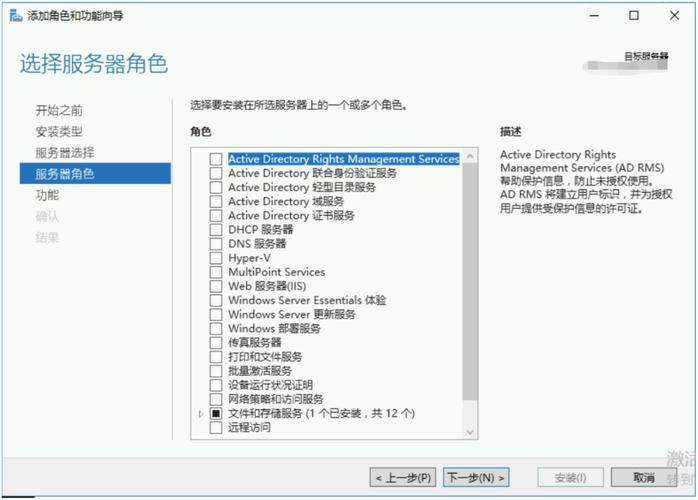
准备工作:确认FTP信息与工具准备
在登入FTP之前,需确保已获取以下核心信息,这些信息通常由公司IT部门或网站管理员提供:
| 信息项 | 说明 | 获取方式 |
|---|---|---|
| FTP服务器地址 | FTP服务器的域名或IP地址,如 ftp.company.com 或 168.1.100 |
联系管理员获取,或从公司内部文档、系统配置中查找 |
| 端口号 | 默认为21(标准FTP端口),若使用加密传输(如FTPS),可能为990或其他自定义端口 | 确认管理员是否配置了非标准端口或加密协议 |
| 用户名 | 登入FTP服务器的账户名,可能与网站后台账户一致,或为独立FTP账户 | 由管理员分配,需确保账户具有相应操作权限(如上传、下载、删除等) |
| 密码 | 对应账户的登录密码,建议定期更换且避免与常用密码重复 | 由管理员初始设置,首次登入后可自行修改(若支持) |
| 传输模式 | 主动模式(Port)或被动模式(Passive),建议优先选择被动模式(更易穿透防火墙) | 根据公司网络环境配置,若无法连接,可尝试切换模式 |
工具准备:
- FTP客户端软件:推荐使用FileZilla(免费、跨平台)、FlashFXP、CuteFTP等,FileZilla界面简洁,支持拖拽操作,适合新手。
- 浏览器方式:部分服务器支持通过浏览器直接访问(如输入
ftp://服务器地址),但功能有限,且安全性较低,仅适合临时快速查看。 - 命令行工具:Windows系统可通过CMD执行
ftp 服务器地址,Mac/Linux终端直接输入ftp 命令,适合高级用户批量操作。
登入步骤:以FileZilla为例详解
以常用的FileZilla客户端为例,FTP登入操作步骤如下:
安装并打开FileZilla
下载FileZilla客户端(官网:https://filezilla-project.org/),安装后启动软件,界面分为四个区域:顶部菜单栏、左侧“本地站点”(本地文件目录)、右侧“远程站点”(FTP服务器文件目录)、底部“消息日志”(显示连接状态及操作信息)。
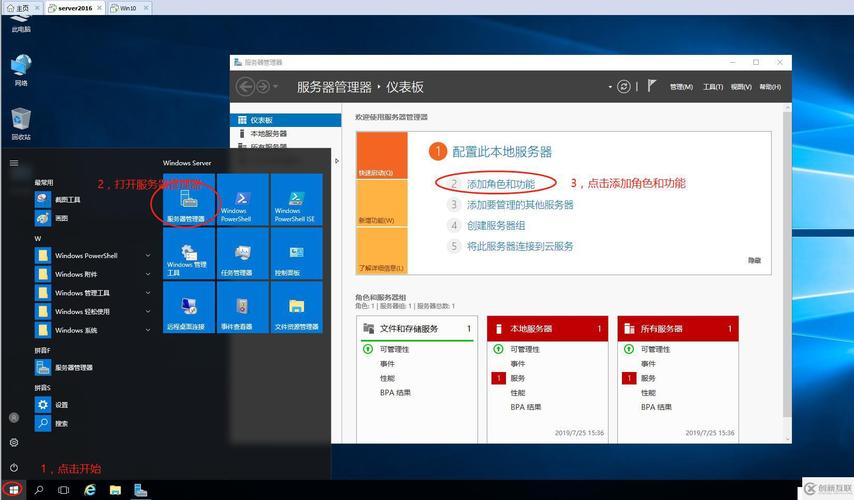
输入FTP信息并连接
- 在顶部“快速连接”栏中依次输入:
- 主机:FTP服务器地址(如
ftp.company.com); - 端口:默认21,若为加密传输则输入990(FTPS)或21(FTPES);
- 用户名:分配的FTP账户名;
- 密码:账户密码(勾选“记住密码”可下次免输,但需确保设备安全)。
- 主机:FTP服务器地址(如
- 点击“快速连接”按钮,等待连接建立。
连接状态检查
底部“消息日志”会显示连接过程,若成功,会显示“状态:已连接”“命令:220 ...”等信息;若失败,可能提示“ECONNREFUSED”(连接被拒绝,检查地址/端口)、“530用户名或密码错误”(账户信息错误)等,需根据提示排查。
文件操作
连接成功后,左侧显示本地文件,右侧显示FTP服务器文件目录,可通过拖拽文件实现上传/下载,或右键选择“上传”“下载”“删除”等操作,需注意:
- 权限限制:若账户无删除权限,右键“删除”选项可能为灰色;
- 文件编码:确保本地文件与服务器编码一致(如UTF-8),避免中文乱码;
- 传输中断:若传输中断,FileZilla支持断点续传,重新拖拽文件即可继续。
安全防护:确保数据与账户安全
FTP传输过程中可能存在信息泄露风险,需采取以下安全措施:
优先使用加密FTP协议
- FTPS(FTP Secure):基于SSL/TLS加密,在FileZilla中勾选“要求显式FTP over TLS”即可启用;
- SFTP(SSH File Transfer Protocol):通过SSH协议传输,属于FTP的安全替代方案,但需支持SSH的服务器(端口号通常为22),注意SFTP与FTP协议不兼容,需使用SSH客户端(如PuTTY、WinSCP)。
避免在公共网络操作
公共WiFi易被监听,建议在公司内部网络或使用VPN环境下登入FTP,避免账户密码泄露。
定期更新密码与限制权限
- 每季度更换FTP密码,避免使用生日、简单数字等弱密码;
- 若仅需上传文件,可向管理员申请“只读”或“上传-only”权限,减少误操作风险。
关闭匿名登录
确认服务器已关闭匿名登录功能(若开放,任何人无需密码即可访问文件),必要时联系管理员配置。
常见问题与解决方案
问题1:连接FTP时提示“530 Login incorrect”,但用户名和密码正确?
解答:可能原因包括:
- 账户被锁定:多次输错密码导致账户临时冻结,联系管理员解锁;
- 大小写敏感:部分服务器用户名/密码区分大小写,检查输入是否准确;
- 权限问题:账户未启用FTP权限,需确认管理员是否已正确分配账户角色。
问题2:上传文件后网页内容未更新?
解答:可能原因及解决方法:
- 文件路径错误:确认上传文件至服务器正确的网站根目录(如
public_html、www),可通过管理员获取网站目录结构; - 缓存问题:浏览器缓存导致旧页面未刷新,尝试强制刷新(Ctrl+F5)或清除缓存;
- 文件权限不足:服务器文件权限设置错误(如上传的HTML文件权限为644,无法被Web服务读取),需通过FTP客户端右键文件修改权限(通常设置644或755)。
通过以上步骤,用户可安全、高效地登入公司FTP服务器并进行文件操作,需注意的是,FTP账户仅用于授权工作用途,严禁上传违规内容或泄露公司数据,操作完成后建议及时退出账户,确保信息安全。